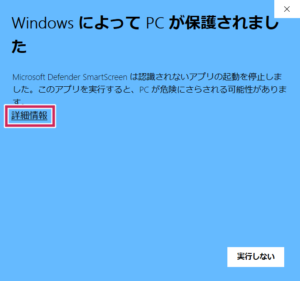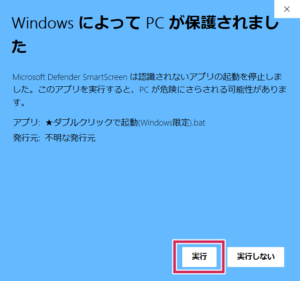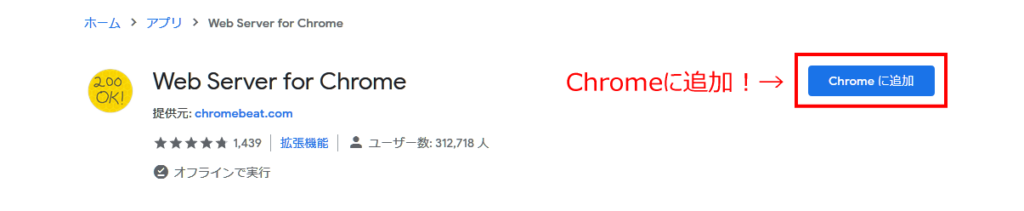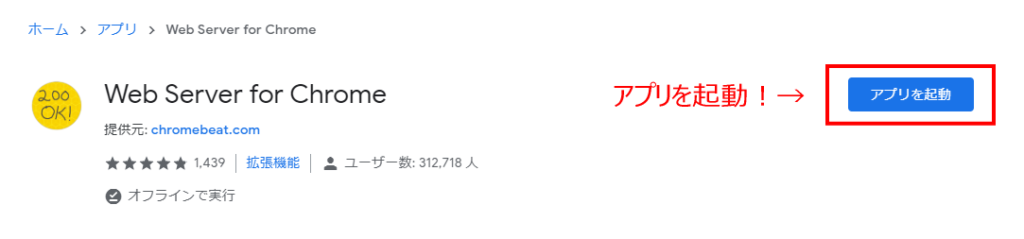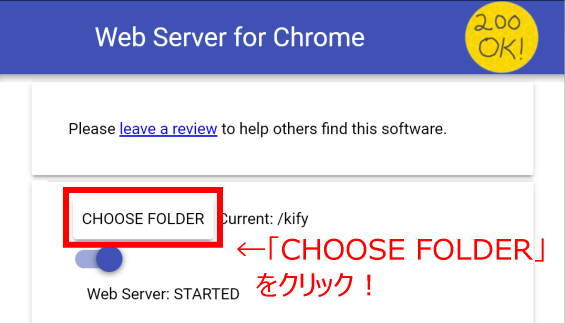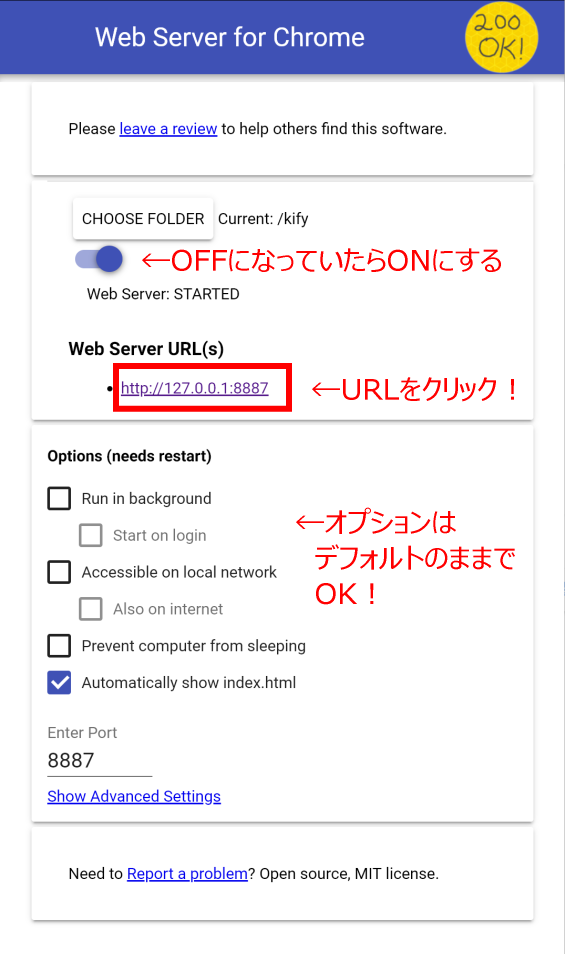ダウンロード版をダウンロード
■棋譜読みちゃんはWEBサイト上でもご利用いただけます。
■ユーザー独自素材をご利用になる方や、棋譜再生画面を撮影されたい方は、PCで下記のリンクをクリックし、ダウンロード版をダウンロードしてください!
バージョン:1.3.0
最終更新日:2023.06.22
スタンドアロン版というわけではないので注意!
紛らわしくて恐れ入りますが、「ダウンロード版」ではあっても、「オフライン版」や「スタンドアロン版」ではございません。
棋譜読みちゃんでは、ダウンロード版もWEBサイト版と同じく、ネットを介して棋譜の処理を行っています。仮に、棋譜の処理を行うためのオンラインシステムが何らかの理由で停止した場合、WEBサイト版だけでなく、ダウンロード版の方も同時に使えなくなります。
そのため、「ダウンロード版を持っておけば、WEBサイト版が使えなくなった時の保険になる」というようなものではないということは、あらかじめご了承いただきますようお願い申し上げます。
ZIPファイルの開き方
①ダウンロードしたZIPファイル「kifuyomi.zip」を右クリックし、出てきたメニューの中から「すべて展開」をクリックしてください。
②できあがった「kifuyomi」フォルダの中に、「kify」フォルダが入っていることを確認してください。
③「kify」フォルダの名前は変更しないでください。外側の「kifuyomi」フォルダは、「棋譜読みちゃん」など分かりやすい名前に変えていただいて構いません。
④「kifuyomi」フォルダ(名前を変えている場合はそのフォルダ)ごと、PC内のお好きな場所に移動させてください。PC初心者の方はデスクトップが一番分かりやすいでしょう。
⑤元の「kifuyomi.zip」は用済みなので、削除して構いません。
ダウンロード版の起動方法
Windowsの場合
①「kify」フォルダを開きます。
②「★ダブルクリックで起動(Windows限定).bat」をダブルクリックします。
③下図のようなメッセージが表示された場合は、「詳細情報」という文字をクリックし、
「実行」ボタンをクリックしてください。
④コマンドプロンプトの黒い画面が起動した後、ブラウザで棋譜読みちゃんのダウンロード版が開きます。
macOSの場合
①お使いのPCに「Google Chrome」をインストールしてください。
②Google Chromeで「Web Server for Chrome」のページを開き、「Chromeに追加」ボタンを押してください。
③画面に表示された案内に従ってアプリを追加してください。
④同じページから「Web Server for Chrome」を起動してください。
⑤下図のような画面が開きます。「CHOOSE FOLDER」というボタンをクリックしてください。
⑥ZIPを展開してできた「kifuyomi」フォルダ(名前を変えている場合はそのフォルダ)の中に入っている「kify」フォルダを選択してください。
⑦「Web Server for Chrome」に表示されているURLをクリックすると、棋譜読みちゃんのダウンロード版が開きます。オプションは通常、デフォルトのままでOKです。
その他の起動方法
サポート対象外ですが、次のような方法もあります。
■有志の方が作ってくださった非公式の起動支援ツールを使う
ユーザー独自素材の使い方
「ユーザー独自素材を使おう!」のページをご覧ください。
表示・再生のカスタマイズ
下記のページをご覧ください。
アップデートの方法
アップデートと言っても、棋譜読みちゃんの場合は、古いバージョンのフォルダを捨てて新しいバージョンのフォルダを置くだけです。
古いkifyフォルダを丸ごと削除し、同じところに新しいkifyフォルダを置けば、「Web Server for Chrome」のパスを設定し直す手間が省けます。
ユーザー独自素材を使用している場合は、お手数をおかけいたしますが、差し替え用のデータを手動でコピー&ペーストしてください。